Как я могу запретить Word сбрасывать язык?
Используя Word с Office 365, я получаю двуязычный текст на испанском/немецком языках.
Теперь я отмечаю вторую часть как немецкую, и фигурная линия исчезла. Это моя цель. Все идет нормально. Я также могу увидеть правильный язык на нижней панели, отметив текст.
Но теперь моя проблема: когда я сохраняю.docxи открываю заново, фигурная линия возвращается, как только начинаю редактировать текст (независимо от того, где я редактирую). Как мне этого избежать? Я предполагаю, что автоматическое обнаружение теперь переключает все на испанский язык.
Примечание: проверил /questions/558722/office-365-vsegda-sbrasyivaet-yazyik-proverki/558727#558727 , но у меня это не сработало. Я установил все языки в Windows (EN, ES, DE, FR)
1 ответ
См. мою статью на сайте Microsoft Answers.
Основной совет:
Во-первых, если возможно, региональные языковые настройки вашей операционной системы (Windows/MacOS) должны соответствовать настройкам основного языка в Word.
Второе : ознакомьтесь с концепцией языка проверки правописания и диалогом языка проверки правописания.
« Язык проверки » является ключом к нескольким функциям Word, включая орфографию и грамматику, а также автозамену. Это не настройка всего приложения и даже не настройка документа; это устанавливается на уровне персонажа! Он устанавливается на уровне символов в каждом документе.
Строка состояния (Эта часть о строке состояния может относиться только к версиям Windows.)
Вы можете отобразить язык проверки для определенного места документа в строке состояния. (Windows) Если его там нет, щелкните правой кнопкой мыши и добавьте его.  Щелчок правой кнопкой мыши по строке состояния позволяет вам установить или снять флажок с того, что вы там хотите.
Щелчок правой кнопкой мыши по строке состояния позволяет вам установить или снять флажок с того, что вы там хотите.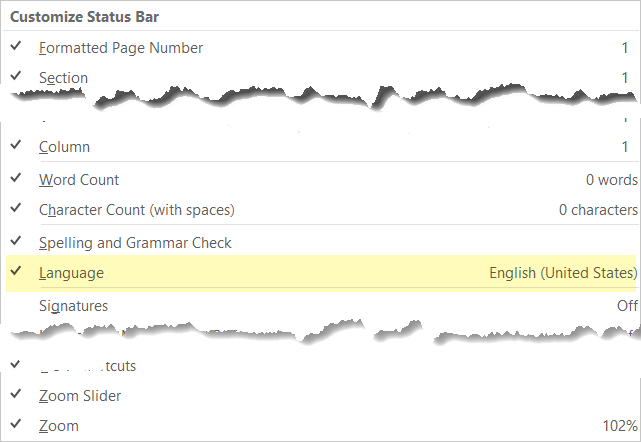
В-третьих, убедитесь, что вы отключили функцию проверки для автоматического определения языка. Word плох в этом и ужасен, когда дело доходит до различения написания в различных формах английского языка (или других языков с несколькими вариантами написания).
В нижней части диалогового окна проверки языка есть два флажка. Оба должны быть пустыми (пустыми). В этом диалоговом окне настройки языка проверки и проверки орфографии и грамматики находятся на уровне символов. С другой стороны, настройка автоматического определения языка — это системная настройка, которая применяется ко всем документам, которые вы открываете, пока она не будет изменена.
В-четвертых, вы можете применить настройки языка к конкретному тексту, используя стиль символов с этой настройкой языка. (Вы также можете использовать стили абзацев.) Такой стиль можно применить с помощью сочетания клавиш. Если вы хотите отключить его, нажмите Ctrl+Пробел, чтобы вернуться к основному языку в стиле абзаца. Вот мои инструкции по назначению сочетания клавиш стилю.
В-пятых, помните, что языковые характеристики находятся на уровне персонажа. Их можно перенести в документ с вставленным текстом.
В-шестых, если в вашем документе настроено обновление стилей из шаблона при открытии, это может привести к отключению некоторых функций.


